La búsqueda de Microsoft Outlook está en gris o no funciona

En ocasiones, es posible que su búsqueda de Outlook aparezca en gris o no funcione o esté deshabilitada. En algunos casos, Outlook puede incluso dar mensajes de error como - Algo salió mal y tu búsqueda no pudo ser completada, o Los resultados de la búsqueda pueden estar incompletos porque los elementos aún están siendo indexados.
Este problema lo enfrentan muchos usuarios de computadoras, junto con aquellos en el campo de los negocios. Es bastante fácil de arreglar también, pero eso no es aparente para todos.
Búsqueda de Outlook en gris
Si la función de búsqueda avanzada en Microsoft Outlook en PC con Windows no funciona o está atenuada, puede solucionar el problema a través de las Opciones de Outlook, el Registro o la Política de grupo. Vamos a profundizar para descubrir cómo solucionar este problema.
La búsqueda de Outlook no funciona a través de las opciones de Outlook
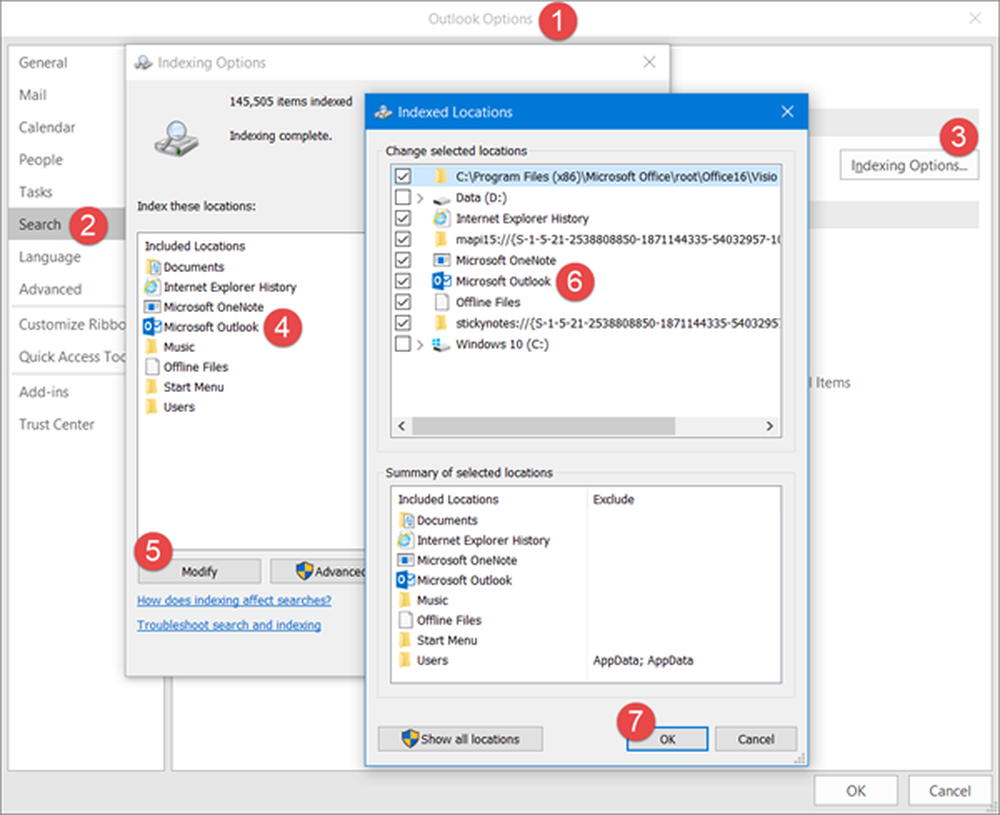
Por lo general, tendemos a mirar el registro cuando hay un problema con algún software en particular, y eso es cierto para este problema en particular. Sin embargo, saltar directamente al registro no debería ser su primera opción, ya que hay otra manera de hacer el truco..
El primer paso aquí es navegar a Opciones de Outlook a través del propio programa; el golpe del Buscar pestaña situada en el panel izquierdo. Después de eso, haga clic en Opciones de indexación, luego selecciona Microsoft Outlook. Para avanzar, toque la Modificar botón de abajo y luego seleccione Microsoft Outlook nuevamente marcando la casilla al lado.
Haga clic en Aceptar, y ese debería ser el final de sus problemas..
Arreglar el problema de la Búsqueda avanzada de Outlook atenuado a través del Registro
Si eso no funciona, abra el Editor del Registro y navegue a la siguiente clave:
HKEY_LOCAL_MACHINE \ SOFTWARE \ Policies \ Microsoft \ Windows \ Windows Search
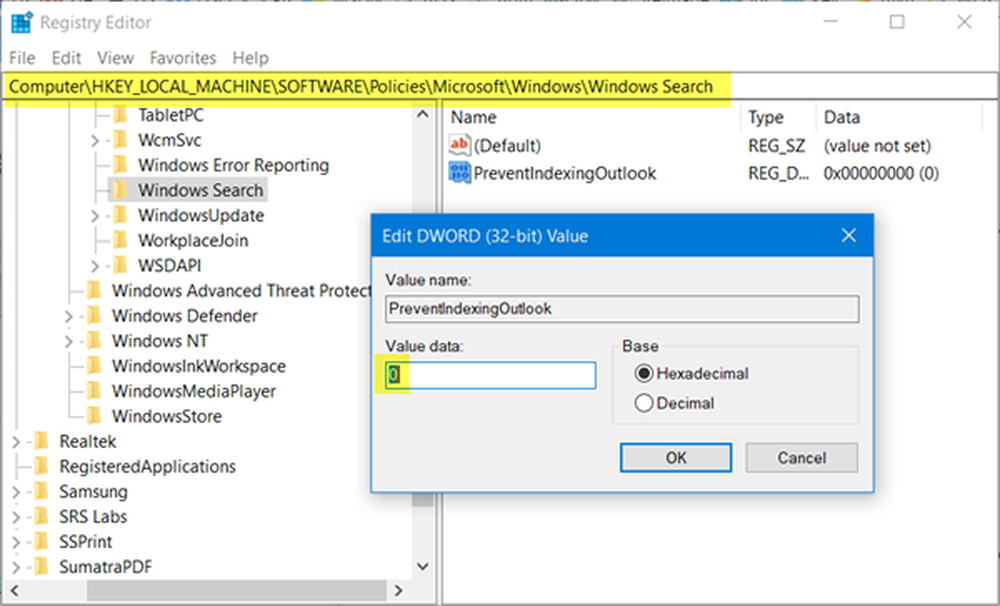
Aquí, en el panel lateral derecho, cree un nuevo DWORD (32 bits), asígnele el nombre PreventIndexingOutlook y dale un valor 0.
Haga clic en el botón Aceptar y vea si ha resuelto el problema..
Compruebe la configuración de la directiva de grupo
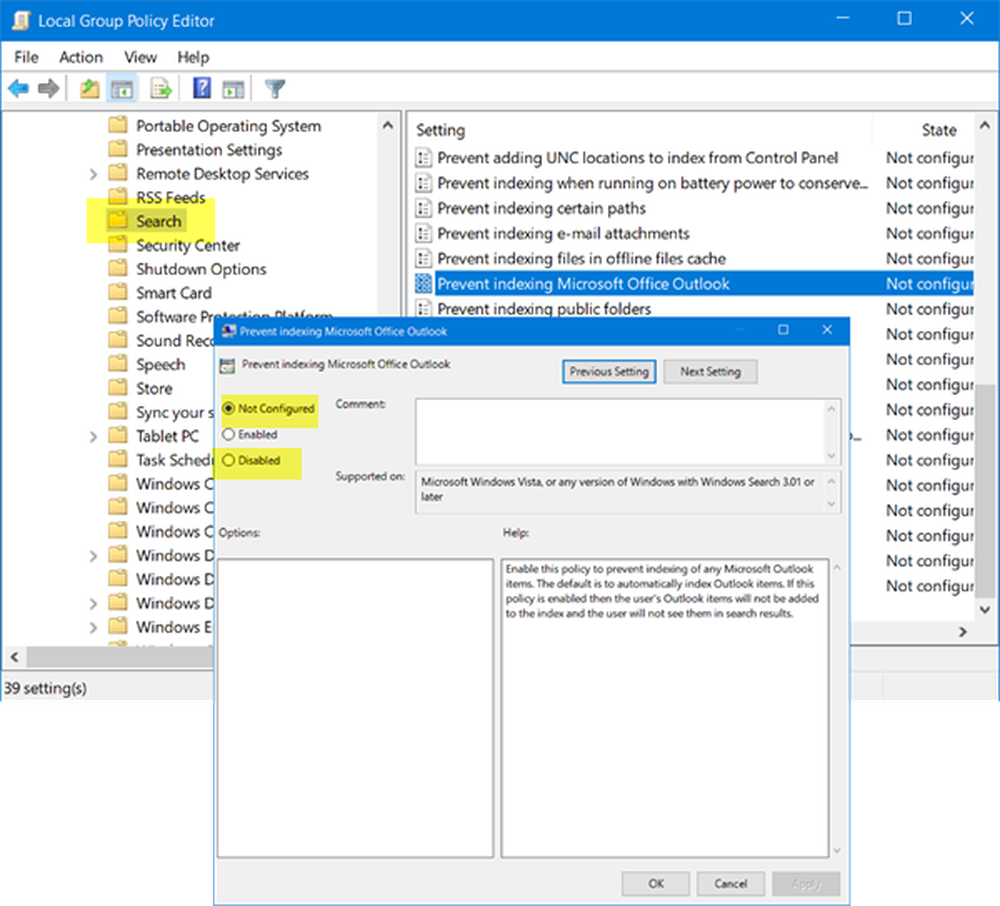
Mientras lo hace, es posible que también desee ver la configuración de la Política de grupo y hacer un ligero cambio si es necesario..
Ejecute gpedit.msc para abrir el Editor de políticas de grupo local y navegue a la siguiente configuración:
Configuración de la computadora> Plantillas administrativas> Componentes de Windows> Buscar
En el lado derecho, verás. Evitar la indexación de Microsoft Office Outlook. Asegúrese de que está configurado para No configurado o Discapacitado.
Eso es todo. Todo debería estar funcionando ahora mismo con problemas, o pequeños problemas. Solo asegúrate de seguir las instrucciones correctamente.
Consulte esta publicación si la Búsqueda instantánea no está disponible cuando Outlook se está ejecutando con permisos de administrador.



